Visualización de Archivos de Registro en ServBay: Guía de Depuración y Solución de Problemas
En el desarrollo web y la administración de servidores, los archivos de registro son clave para diagnosticar problemas, monitorear el rendimiento y comprender el comportamiento de las aplicaciones. ServBay, como un potente entorno local de desarrollo web, integra múltiples paquetes de software (como servidores web, bases de datos, intérpretes de lenguajes de programación, etc.) y proporciona una gestión centralizada de registros para todos ellos.
Este artículo describe en detalle dos métodos principales para ver archivos de registro en ServBay: a través de la terminal de macOS y utilizando la interfaz gráfica de usuario (GUI) de ServBay. Dominar estos métodos mejorará significativamente tu eficiencia en depuración y solución de problemas dentro del entorno ServBay.
Público objetivo: Desarrolladores web que utilizan ServBay para desarrollo local y trabajan con tecnologías como PHP, Node.js, Python, Go, Java, Ruby, Rust, .NET, bases de datos (MySQL, PostgreSQL, MongoDB, MariaDB), servicios de caché (Redis, Memcached), y servidores web (Caddy, Nginx, Apache).
Importancia de los Archivos de Registro
¿Por qué son tan importantes los archivos de registro?
- Diagnóstico de Errores: Los fallos de aplicaciones o servidores, errores de configuración, problemas de permisos, etc., casi siempre dejan información detallada en los registros.
- Análisis de Comportamiento: Comprender las solicitudes de usuario, respuestas del servidor y consultas a bases de datos ayuda a optimizar el rendimiento y detectar patrones anómalos.
- Auditoría de Seguridad: Los registros pueden documentar eventos de seguridad o intentos de acceso no autorizados.
- Monitoreo de Rendimiento: Algunos registros incluyen información sobre tiempos de respuesta y uso de recursos.
ServBay centraliza la gestión de logs de todos los paquetes para facilitar su revisión por los desarrolladores.
Ubicación de los Archivos de Registro en ServBay
Todos los archivos de registro en ServBay se almacenan en el siguiente directorio:
/Applications/ServBay/logs1
Dentro de este directorio encontrarás los registros tanto de ServBay como de todos los paquetes instalados y en ejecución (PHP, Caddy, Nginx, MySQL, PostgreSQL, Redis, entre otros), organizados normalmente por tipo o versión de paquete.
Método 1: Acceso a Registros mediante la Terminal de macOS
Para desarrolladores familiarizados con la línea de comandos, acceder a los registros desde la terminal otorga gran flexibilidad y potentes capacidades de manejo de texto (por ejemplo, filtrado con grep, monitorización en tiempo real con tail -f).
1. Abrir la Aplicación Terminal
Abre la aplicación “Terminal” en macOS.
2. Navegar al Directorio de Logs de ServBay
Utiliza el comando cd para cambiar al directorio de registros de ServBay:
bash
cd /Applications/ServBay/logs1
3. Listar Archivos de Registro y Estructura de Directorios
Dentro del directorio de logs, usa el comando ls para ver todos los archivos de registro y subdirectorios disponibles:
bash
ls -l1
Verás una estructura similar a la siguiente (el contenido puede variar según los paquetes que tengas instalados en ejecución):
caddy/
dnsmasq.log
mailpit.log
mariadb/
memcached.log
mongodb/
mysql/
nginx/
apache/
php/
|____5.6/
|____7.0/
|____7.1/
|____7.2/
|____7.3/
|____7.4/
|____8.0/
|____8.1/
|____8.2/
|____8.3/
|____8.4/
postgresql/
redis.log
xdebug/
|____5.6/
|____7.0/
|____7.1/
|____7.2/
|____7.3/
|____7.4/
|____8.0/
|____8.1/
|____8.2/
|____8.3/
|____8.4/1
2
3
4
5
6
7
8
9
10
11
12
13
14
15
16
17
18
19
20
21
22
23
24
25
26
27
28
29
30
31
32
33
34
35
2
3
4
5
6
7
8
9
10
11
12
13
14
15
16
17
18
19
20
21
22
23
24
25
26
27
28
29
30
31
32
33
34
35
4. Visualizar el Contenido de un Registro Específico
Puedes utilizar utilidades estándar de la terminal (cat, less, tail) para visualizar el contenido de los archivos de registro.
cat <archivo>: Muestra todo el contenido del archivo de golpe (recomendado para archivos pequeños).less <archivo>: Muestra el archivo de forma paginada, con soporte de búsqueda y desplazamiento (ideal para archivos grandes).tail -f <archivo>: Muestra en tiempo real las últimas líneas del archivo, muy útil para monitorizar eventos o errores a medida que ocurren.
Ejemplos:
Ver el registro FPM de PHP 8.3:
bashcat php/8.3/php-fpm.log # O de forma paginada less php/8.3/php-fpm.log # O monitoreo en tiempo real tail -f php/8.3/php-fpm.log1
2
3
4
5Ver el registro de errores del servidor web Caddy: Los registros de Caddy suelen estar en el subdirectorio
caddy. Entra primero al directorio y revisa el archivo deseado.bashcd caddy ls # Verifica el nombre exacto del registro, por ejemplo error.log tail -f error.log1
2
3Ver el registro de errores de Nginx: Los registros de Nginx están en el subdirectorio
nginx.bashcd nginx ls # Verifica los archivos error.log, access.log, etc. tail -f error.log1
2
3Ver los registros de MySQL 8: Los registros de MySQL suelen estar bajo
mysql.bashcd mysql ls # Verifica error.log, slow.log, etc. tail -f error.log1
2
3Ver el registro de PostgreSQL: Los logs de PostgreSQL están en
postgresql.bashcd postgresql ls # Busca el archivo de log tail -f postgresql.log1
2
3Ver el registro de Redis:
bashtail -f redis.log1
5. Filtrar Registros con grep
Cuando los archivos de registro son extensos, grep es una herramienta excelente para buscar información específica.
Ejemplos:
Buscar todas las líneas con la palabra "error" en el registro de PHP 8.3:
bashgrep "error" php/8.3/php-fpm.log1Buscar información de errores relacionados con una petición particular en el log de Caddy:
bashtail -f caddy/error.log | grep "servbay.demo"1
Combinando tail -f y grep puedes monitorear y filtrar en tiempo real las entradas de registro relevantes.
Método 2: Acceso a Registros mediante la Interfaz Gráfica de ServBay (GUI)
Para desarrolladores que no usan la línea de comandos habitualmente, ServBay ofrece una forma gráfica y muy cómoda de revisar los registros de cualquier paquete o sitio.
1. Abrir la Aplicación ServBay
En la carpeta Aplicaciones de macOS, busca el icono de ServBay y haz doble clic para abrir la app.
2. Acceder a los Registros desde la Interfaz
ServBay ofrece accesos rápidos a los registros desde varios paneles GUI:
Desde el Panel "Resumen" (Dashboard)
Cuando abres ServBay, accedes por defecto al panel "Resumen". En el área de "Gestión rápida de servicios", encontrarás junto a cada servicio instalado o en ejecución un icono de registro (similar a un documento). Haz clic para abrir el registro del paquete correspondiente.
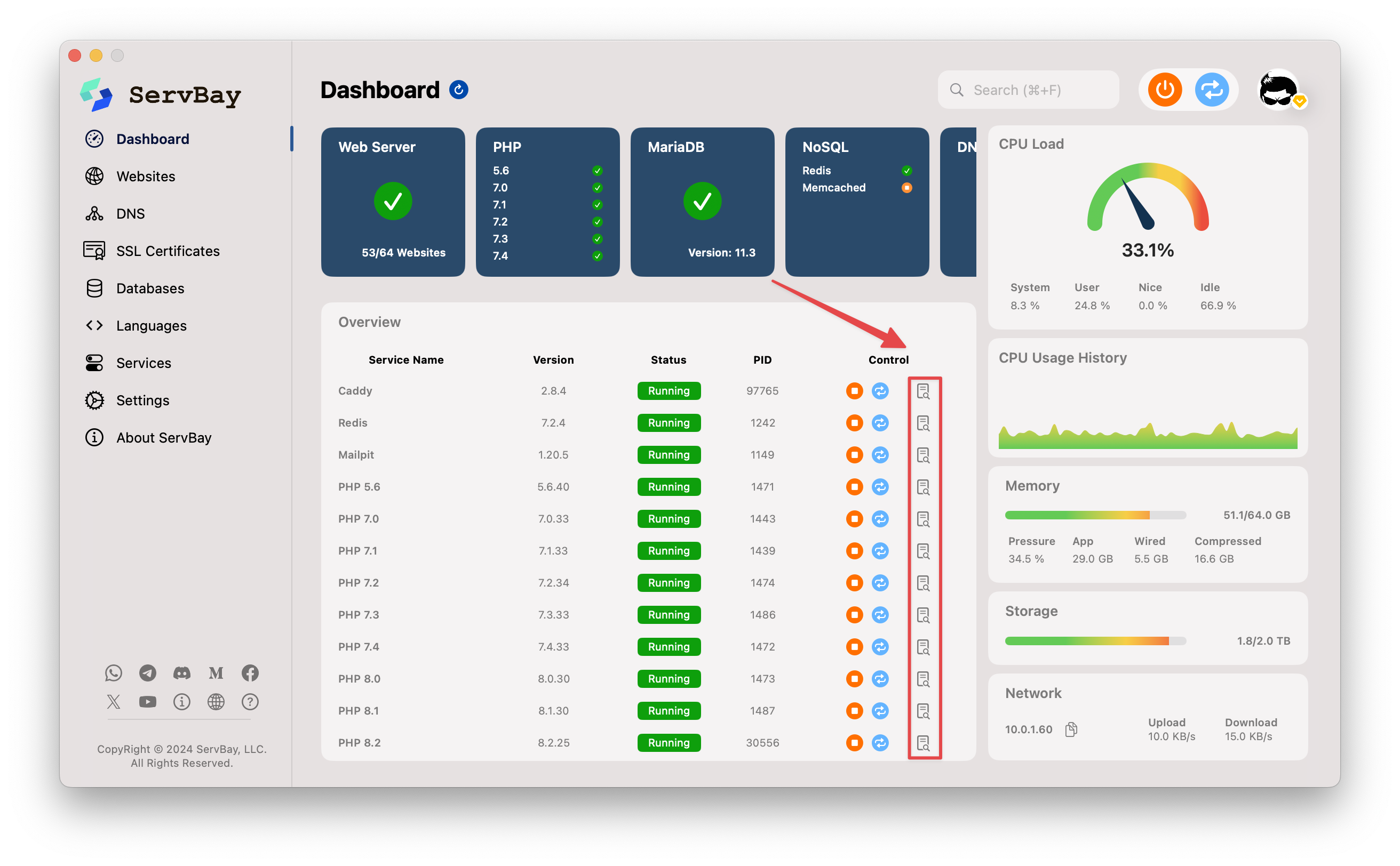 Ilustración: Acceso rápido a registros desde el panel de resumen
Ilustración: Acceso rápido a registros desde el panel de resumen
Desde el Panel "Paquetes" (Packages)
- Navega en el menú lateral izquierdo al panel "Paquetes".
- En la lista de paquetes, verás un icono de registro junto a cada entrada. Haz clic para ver el registro específico de ese paquete.
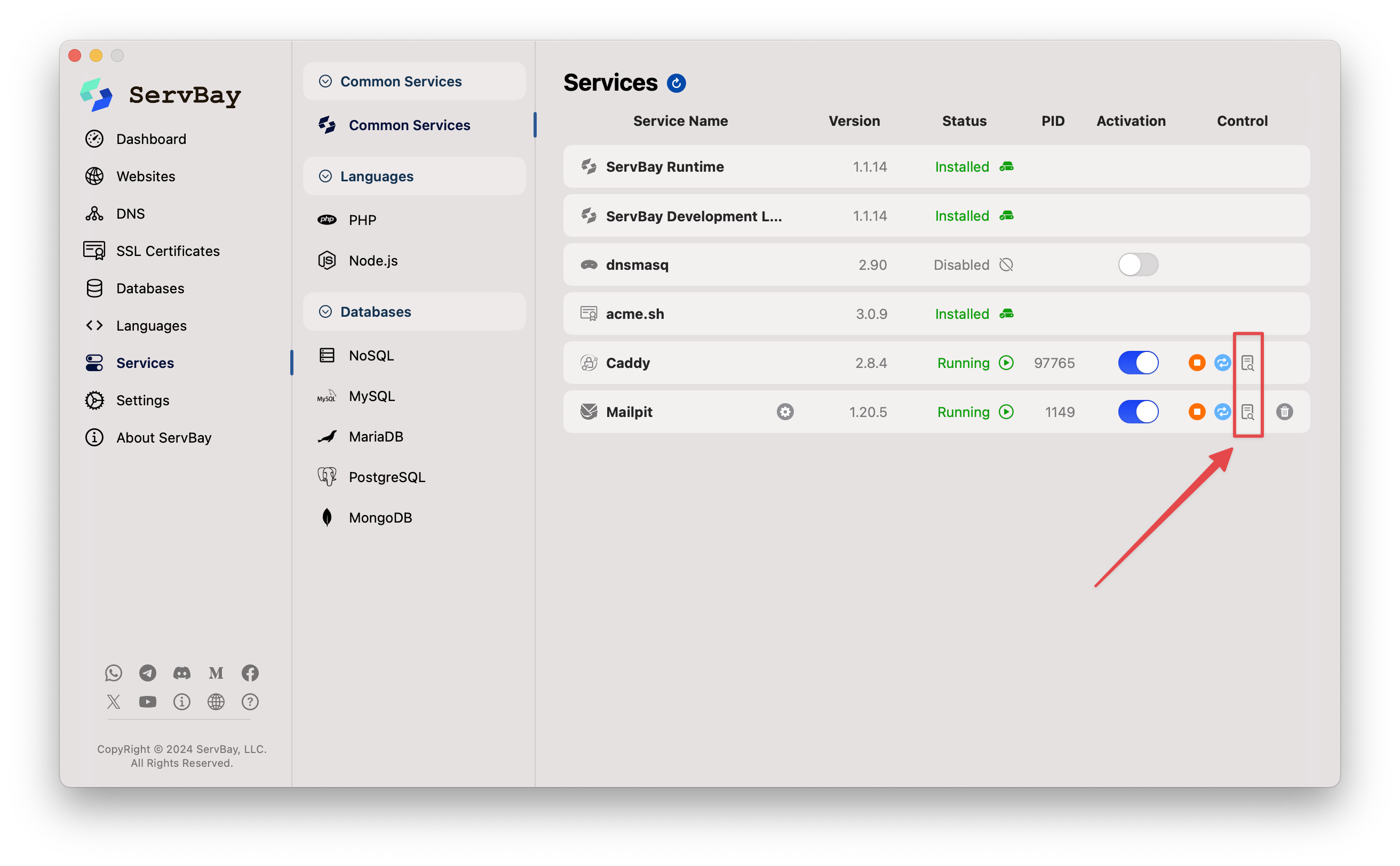 Ilustración: Ver registros a través del panel de paquetes
Ilustración: Ver registros a través del panel de paquetes
Desde el Panel "Sitios Web" (Websites)
- Ve al panel "Sitios Web" en el menú lateral.
- En la lista de sitios, cada configuración muestra un icono de registro al lado. Al hacer clic, se abrirá el registro de acceso o de errores del servidor web asociado (por ejemplo, Caddy, Nginx, Apache), útil para diagnosticar problemas de un sitio específico.
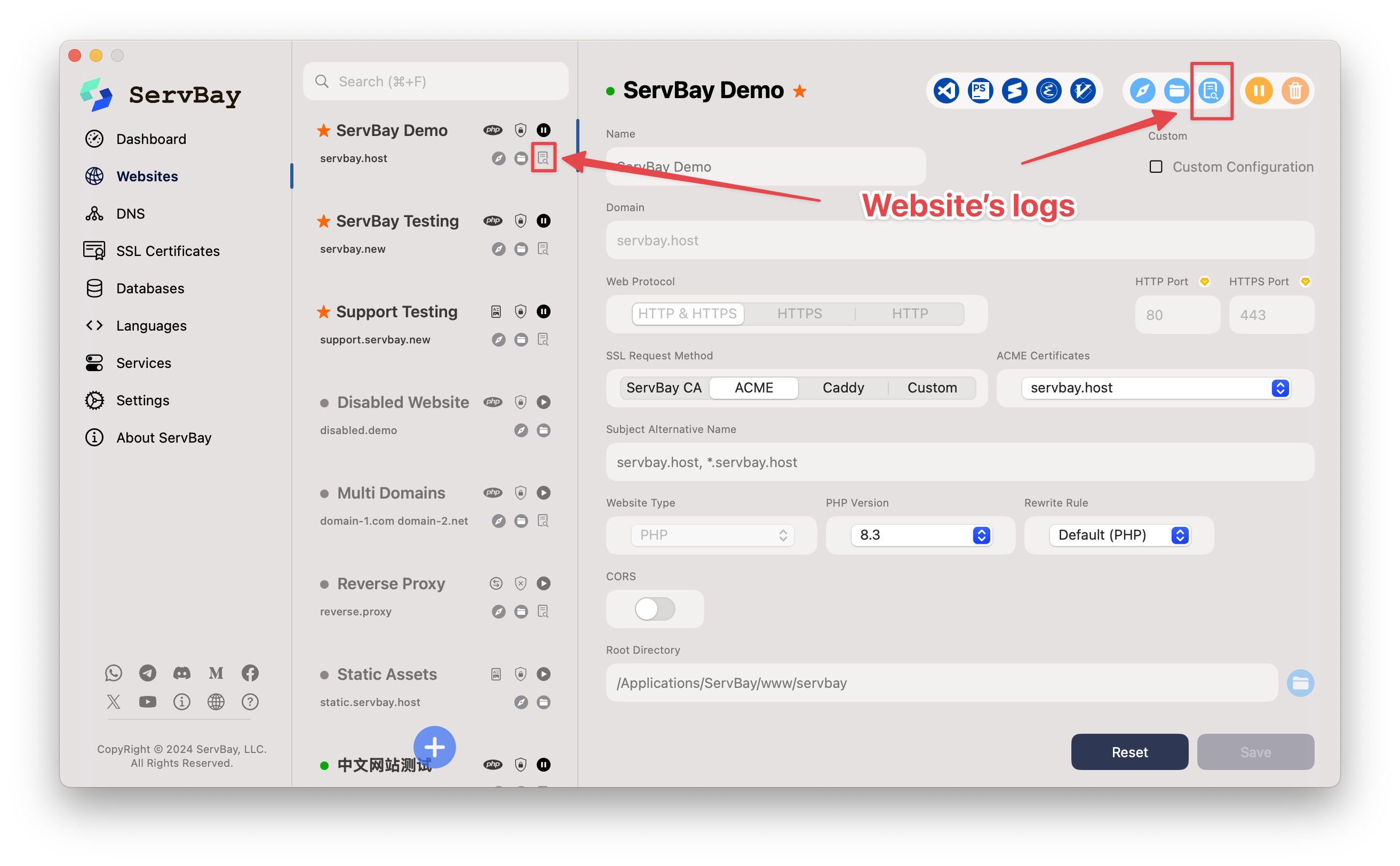 Ilustración: Ver registros relacionados con un sitio web
Ilustración: Ver registros relacionados con un sitio web
Desde el Panel "Configuración de Paquetes" (Package Configs)
- En el menú lateral, selecciona el panel "Configuración de Paquetes".
- Elige el paquete a configurar (por ejemplo, PHP 8.3). En la parte superior derecha del detalle verás un icono de registro. Haz clic para ver los logs de esa versión específica.
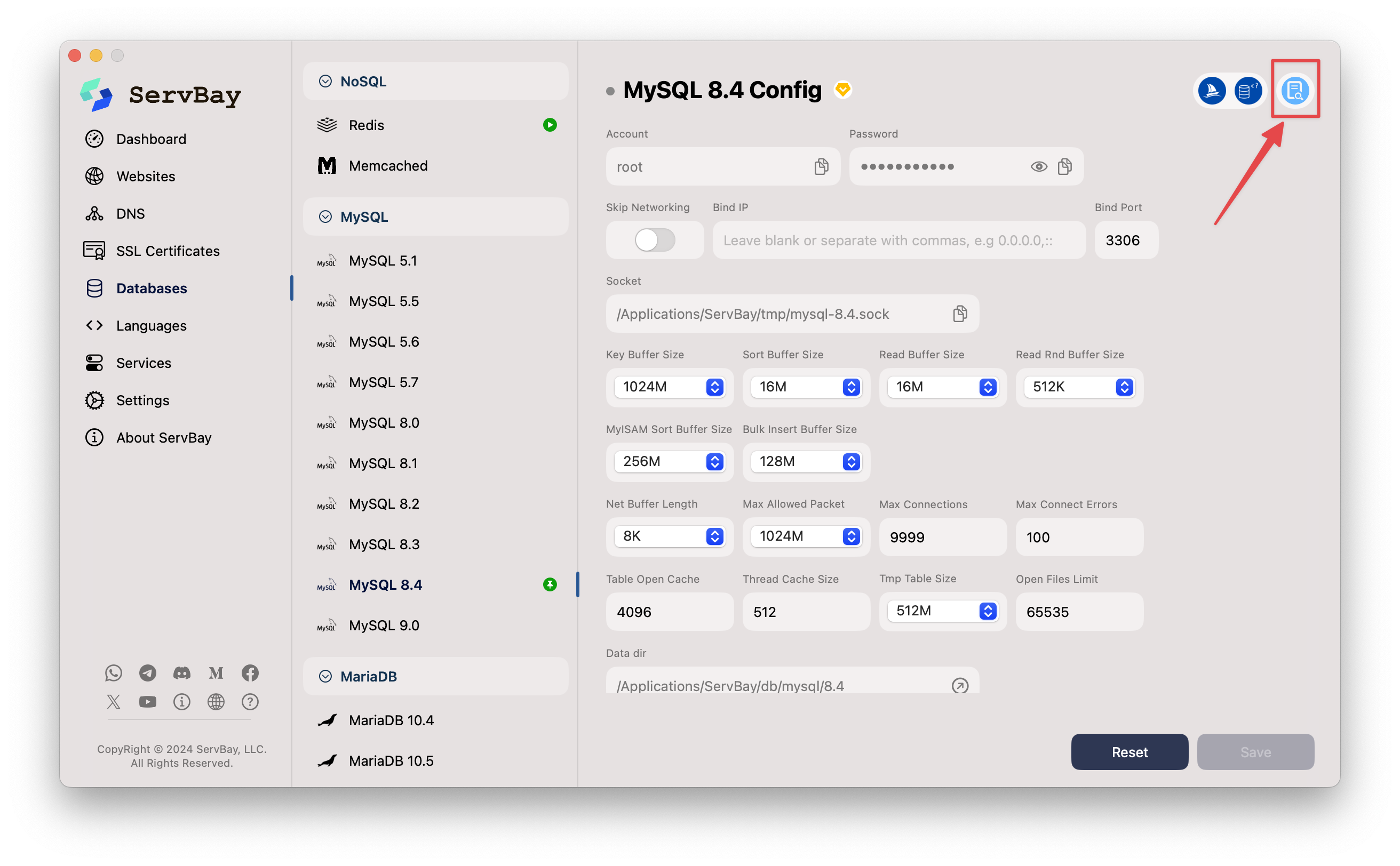 Ilustración: Ver registros desde el panel de configuración de paquetes
Ilustración: Ver registros desde el panel de configuración de paquetes
La revisión de registros por GUI es una solución rápida e intuitiva, adecuada para verificar el estado actual o los errores recientes sin memorizar rutas de archivos ni comandos.
Archivos de Registro Comunes en ServBay y su Función
Conocer la función de cada archivo de registro te ayuda a localizar problemas más rápido:
/Applications/ServBay/logs/caddy/: Registros del servidor web Caddy, normalmente conaccess.log(todas las solicitudes) yerror.log(errores del servidor)./Applications/ServBay/logs/nginx/: Registros del servidor Nginx, conaccess.logyerror.log./Applications/ServBay/logs/apache/: Registros Apache, típicamenteaccess.logyerror.log./Applications/ServBay/logs/php/<versión>/php-fpm.log: Estado del gestor de procesos PHP-FPM, errores de inicio, y errores en la ejecución de scripts PHP (si están configurados para escribirse aquí)./Applications/ServBay/logs/mysql/error.log: Errores, advertencias y mensajes de inicio/parada del servidor MySQL./Applications/ServBay/logs/mysql/slow.log: Consultas SQL que exceden cierto umbral de tiempo (si está configurado)./Applications/ServBay/logs/mariadb/error.log: Registros de errores y estado de MariaDB, equivalente a MySQL./Applications/ServBay/logs/postgresql/postgresql.log: Eventos de PostgreSQL, incluyendo conexiones, errores de consulta, problemas de configuración, etc./Applications/ServBay/logs/mongodb/mongodb.log: Inicio, conexiones, replicación, fragmentación y errores en el servidor MongoDB./Applications/ServBay/logs/redis.log: Inicio, carga de configuración, persistencia y errores de Redis./Applications/ServBay/logs/memcached.log: Inicio y ejecución del servicio Memcached./Applications/ServBay/logs/mailpit.log: Estado y recepción de correos en Mailpit./Applications/ServBay/logs/xdebug/<versión>/: Archivos de sesión y logs de XDebug (si está configurado)./Applications/ServBay/logs/dnsmasq.log: Consultas y resoluciones del servicio DNS interno (Dnsmasq) de ServBay; útil para diagnosticar problemas de dominio local.
Gestión y Limpieza de Archivos de Registro
Los archivos de registro pueden crecer y ocupar mucho espacio en disco con el tiempo. Se recomienda revisar el tamaño de los logs con regularidad y archivar o eliminar aquellos que ya no sean necesarios.
Puedes eliminar logs antiguos desde la terminal. Por ejemplo, para borrar el archivo de errores de PHP:
bash
rm /Applications/ServBay/logs/php/7.4/php-fpm.log1
Notas Importantes:
- Antes de eliminar cualquier archivo de registro, asegúrate de que ya no lo necesitas o de tener una copia de respaldo.
- Borrar un registro que esté en uso puede causar que los procesos activos no puedan escribir más en él o incluso desencadenar errores en el servicio. Lo ideal es limpiar los logs con los servicios detenidos, o usar una herramienta de rotación de logs (algunos paquetes en ServBay ya tienen configuración para rotación de logs).
Resumen
Revisar y analizar los archivos de registro es una habilidad fundamental para el desarrollo local. ServBay simplifica este proceso ofreciendo una estructura unificada de directorios de logs y acceso conveniente desde su interfaz gráfica. Tanto si prefieres la flexibilidad y potencia de la línea de comandos como la rapidez visual de la GUI, ServBay te brinda opciones eficaces para revisar los registros. Examinar periódicamente los logs de los servicios más importantes te ayudará a diagnosticar problemas rápidamente y a mantener un entorno de desarrollo local estable y confiable.

